Каждый производитель в настоящее время пытается получить наилучшее соотношение экрана к корпусу. Вот почему мы видим показы 18: 9 и 19: 9. Но увеличение отношения экрана к телу приведет к смещению емкостных кнопок на экране. Но различные компании, похоже, уже нашли свое собственное решение для жестов, как только Apple это сделает. Даже Honor 10 предложит вам два разных типа жестов навигации. Давайте посмотрим на них один за другим.
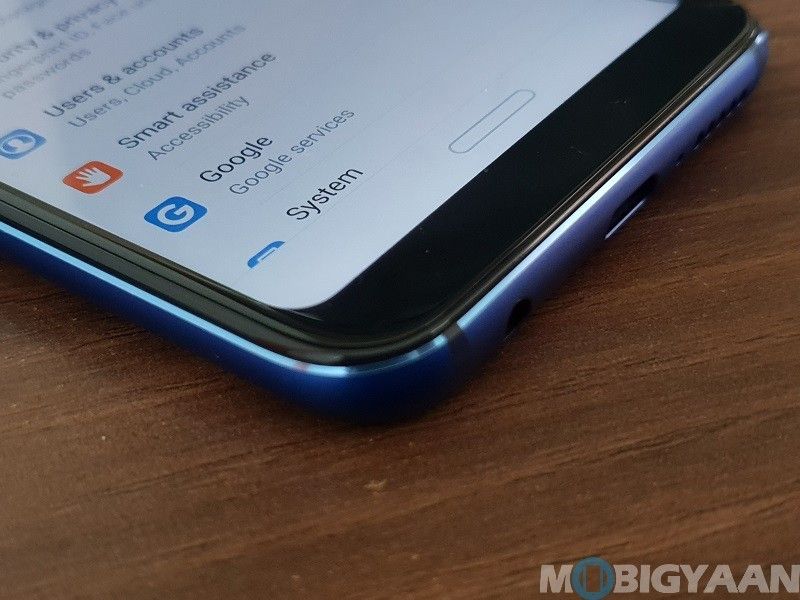
Внеэкранная навигационная кнопка
Вы можете получить полное использование вашего экрана, если вы включите это. Это было бы кривой обучения, но как только вы привыкнете к этому, вам будет весело. Это позволит использовать ультразвуковой сканер отпечатков пальцев для навигации на вашем устройстве. Вы можете включить это, выполнив следующие действия: Настройки➝Система➝Система навигации➝Внеэкранная кнопка навигации. Если вы хотите узнать о том, как перемещаться с помощью этого, просто нажмите Подробности, и он покажет вам различные жесты там.
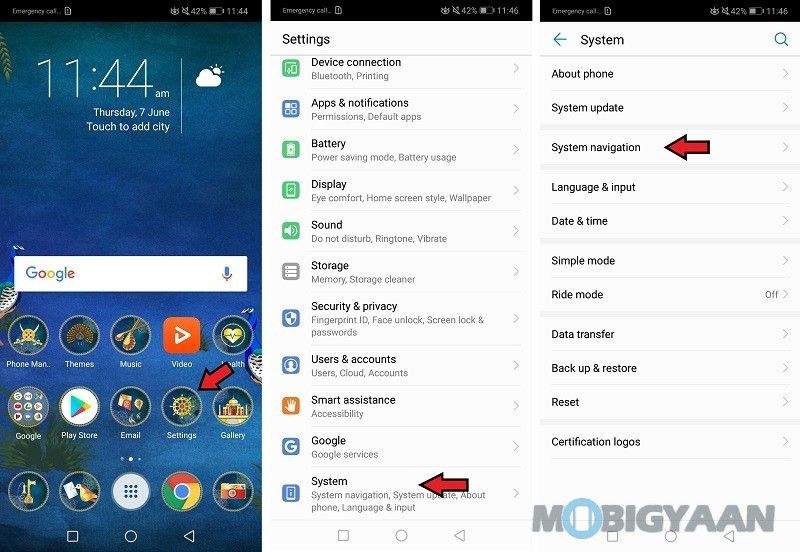
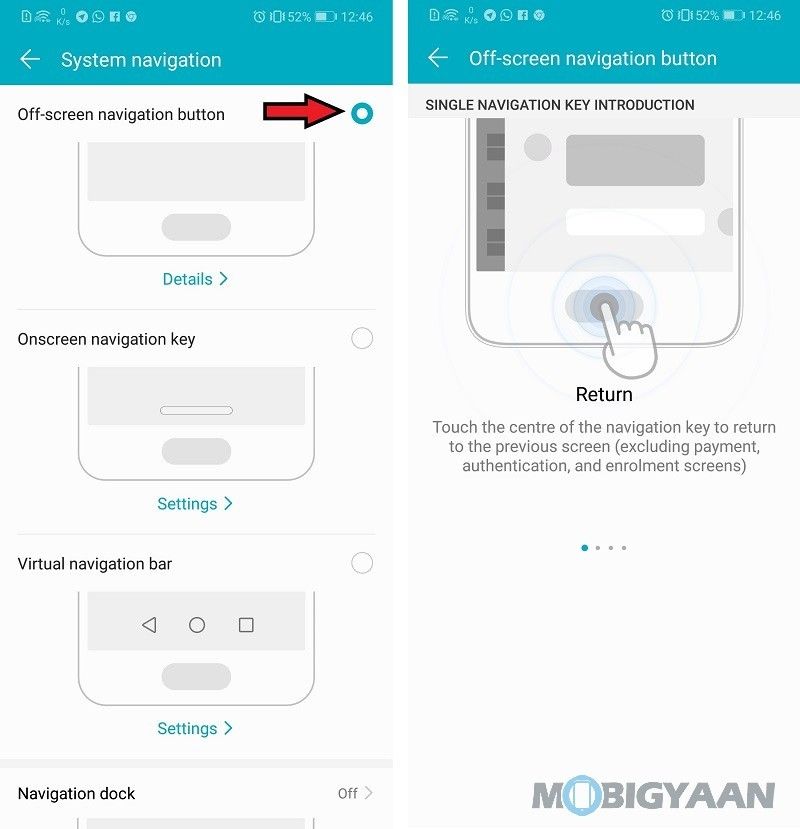
Нажмите кнопку домой: Это вернет вас к предыдущему экрану.
Нажмите и удерживайте кнопку «Домой»: Это вернет вас на домашний экран.
Сдвиньте влево или вправо на кнопку домой: Это покажет вам экран последних приложений.
Проведите вверх от нижней части экрана: Это откроет Google Assistant.
Экранная навигационная клавиша
Honor 10 также предлагает жесты навигации, такие как Android P. Для этого включите следующие действия: Настройки➝Система➝Система навигации➝Кнопка экранной навигации. Вы можете нажать Настройки там, если хотите больше узнать о навигации по этой клавише. В отличие от кнопки навигации вне экрана, здесь работает функция быстрого переключения.
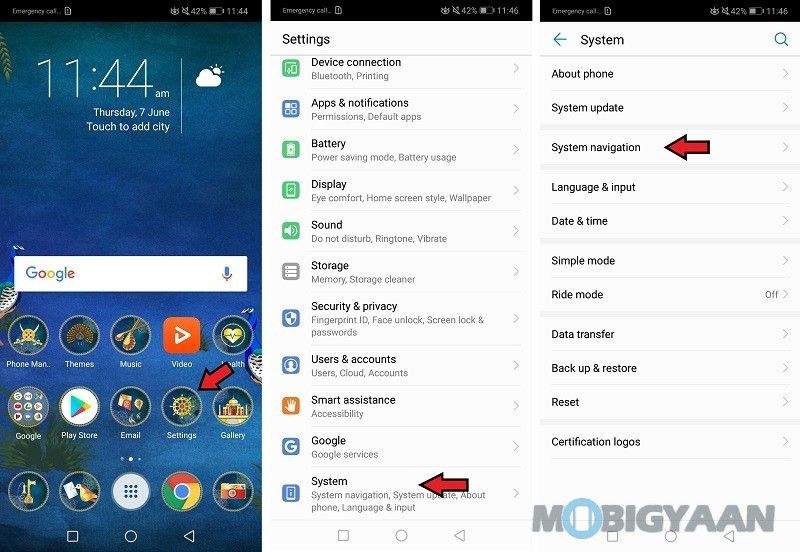
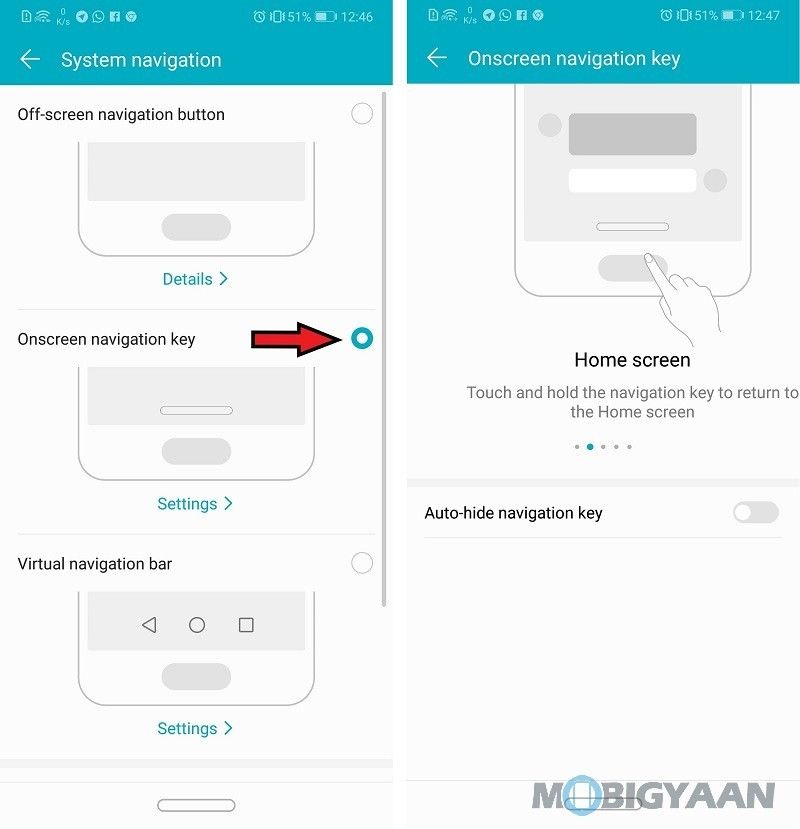
Нажмите кнопку навигации: Это вернет вас к предыдущему экрану.
Нажмите и удерживайте клавишу навигации: Это вернет вас на домашний экран.
Сдвиньте влево или вправо по навигационной клавише: Это покажет вам экран последних приложений.
Проведите вверх от нижней части экрана: Это откроет Google Assistant.
Это похоже на то, что делает закадровая кнопка, но, как я уже говорил ранее, она также позволяет быстро переключаться при двойном перемещении по навигационной клавише.
Таким образом, вот как жесты навигации на Honor 10 могут быть использованы для получения полного опыта этого экрана на Honor 10.
Также прочитайте:
Honor 10 — Лучшие советы и хитрости — Скрытые возможности
Honor 10 — 10 советов и хитростей камеры — скрытые возможности
ОсобенностиHonor 10

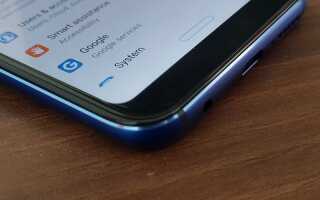
![Как заблокировать телефонные номера на Android [Руководство]](https://htc-smart.ru/wp-content/cache/thumb/b7/0e8ae18c2fc7cb7_150x95.jpg)
![Как отключить автокоррекцию на Android [Руководство]](https://htc-smart.ru/wp-content/cache/thumb/de/e3f989b6e91c2de_150x95.jpg)
![Как скрыть файлы на OnePlus 6 [Руководство]](https://htc-smart.ru/wp-content/cache/thumb/2d/fcaf5094d790c2d_150x95.jpg)
![Как поставить родительский контроль на iPhone или iPad [iOS] [Руководство]](https://htc-smart.ru/wp-content/cache/thumb/cb/3bed00b2527b7cb_150x95.jpg)